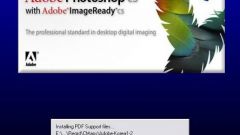Вам понадобится
- Установка патча.
Инструкция
1
Независимо от того, для какой программы вы пытаетесь установить патч, схема этого процесса всегда будет одинакова. Прежде всего, вам необходимо убедиться в том, что у вас последняя версия обновления (прошивки) для своего программного обеспечения. Узнать об этом можно только на официальном сайте. Загрузите интернет-страницу производителя программы и просмотрите в разделе Download’s или «Обновления» наличие последних версий.
2
Для быстрой загрузки обновлений на свой компьютер воспользуйтесь специальными менеджерами закачек, например, бесплатным продуктом Download Master. Нажмите правой кнопкой мыши на ссылке, если не сработала автоматическая загрузка, и выберите пункт «Скопировать ссылку». В окне менеджера закачки нажмите кнопку «+» (Add) и выберите папку, в которую следует сохранить данный файл.
3
После загрузки патча его необходимо распаковать, если он был в архиве, и запустить. На экране появится окно, в котором необходимо нажать кнопку «Далее» (Next). Если мастер установки запрашивает местонахождение программы, нажмите кнопку «Обзор» и укажите папку, в которой располагается файл с расширением exe (исполняемый файл), затем нажмите кнопку «Открыть».
4
По ходу установки вам будет предложено несколько вариантов установки. Если появился выбор из 3 вариантов установки, всегда следует выбирать Typical. Далее следуйте подсказкам мастера установки. На последнем шаге необходимо нажать кнопку «Готово» (Finish).
5
Если во время установки не была активирована опция перезагрузки системы или ее просто не было, сделайте это самостоятельно. Нажмите меню «Пуск» и выберите кнопку «Выключение», а затем «Перезагрузка» (для Windows XP) либо нажмите треугольник рядом с этой кнопкой и затем выберите пункт «Перезагрузка».
6
После загрузки системы не забудьте открыть окно программы, чтобы проверить корректность установки патча. Нажмите верхнее меню «Справка» и выберите пункт «О программе». В графе версия программы должны измениться цифры сборки продукта.
Видео по теме
Источники:
- Homelessalixdrilltam Скачать патч пес 2009 бесплатно
- Pro Evolution Soccer 2009 + Russian Super Patch 2009